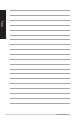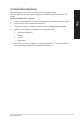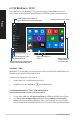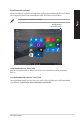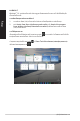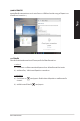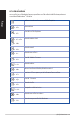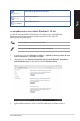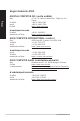User’s Manual
Table Of Contents
64 คู่มือผู้ใช้ Windows
®
10
ไทย
ไทย
คลิกชื่อบัญชีของคุณเพื่อเปลี่ยนภาพ
ออกจากบัญชี หรือล็อคเดสก์ทอป PCของคุณ
คลิกเพื่อแสดงแอปทั้งหมด
คลิกเพื่อให้คอมพิวเตอร์เข้าสู่โหมดสลีป
ปิดเครื่อง หรือเริ่มเดสก์ทอปPC ใหม่
คลิกเพื่อขยายหน้าจอ Start (เริ่ม)
คลิกเพื่อเปิดเมนู Start (เริ่ม)
ปักหมุด หรือเปิดแอป
ที่จัดรูปแบบไทล์จาก
หน้าจอStart (เริ่ม)
ปักหมุด หรือเปิดแอปจาก
ทาสก์บาร์
เมนูStart (เริ่ม)
Windows® 10 นำาเมนู Start (เริ่ม) กลับมาพร้อมความสามารถเพิ่มเติม เช่น พื้นที่ซึ่งคุณสามารถ
ใส่แอปโปรด ผู้คน หรือเว็บไซต์ที่คุณชอบเข้าไปได้.
คุณสามารถเรียกใช้เมนู Start (เริ่ม) ได้ 2 วิธี:
• คลิกปุ่ม Start (เริ่ม) จากมุมซ้ายล่างของทาสก์บาร์ .
• กดปุ่มStart (เริ่ม) ของ Windows®
บนแป้นพิมพ์ของคุณ.
การปักหมุดแอปบนหน้าจอ Start (เริ่ม) หรือทาสก์บาร์
ในการปักหมุดแอปบนหน้าจอ Start (เริ่ม) หรือทาสก์บาร์:
1. จากเมนู Start (เริ่ม) คลิก All apps(แอปทั้งหมด) จากนั้นเลือกแอปที่คุณต้องการปักหมุด .
2. คลิก Pin to Start (ปักหมุดไปยังหน้าจอเริ่ม) หรือ Pin to taskbar (ปักหมุดไปยังทา
สก์บาร์) เพื่อปักหมุดแอปที่เลือกไปยังหน้าจอ Start (เริ่ม) หรือทาสก์บาร์ นอกจากนี้ คุณยัง
สามารถลากและปล่อยแอปไปยังหน้าจอStart (เริ่ม) หรือทาสก์บาร์เพื่อทำาการปักหมุดได้ด้วย.
การใช้ Windows
®
10 UI
User Interface (UI) ของ Windows*10 ประกอบด้วยเมนู Start (เริ่มต้น) ที่ชื่นชอบ และหน้าจอ
Start (เริ่มต้น) แบบเรียงต่อกัน
ฟีเจอร์ต่อไปนี้ที่คุณสามารถใช้ได้ในขณะที่ทำางานกับเดสก์ทอป PC